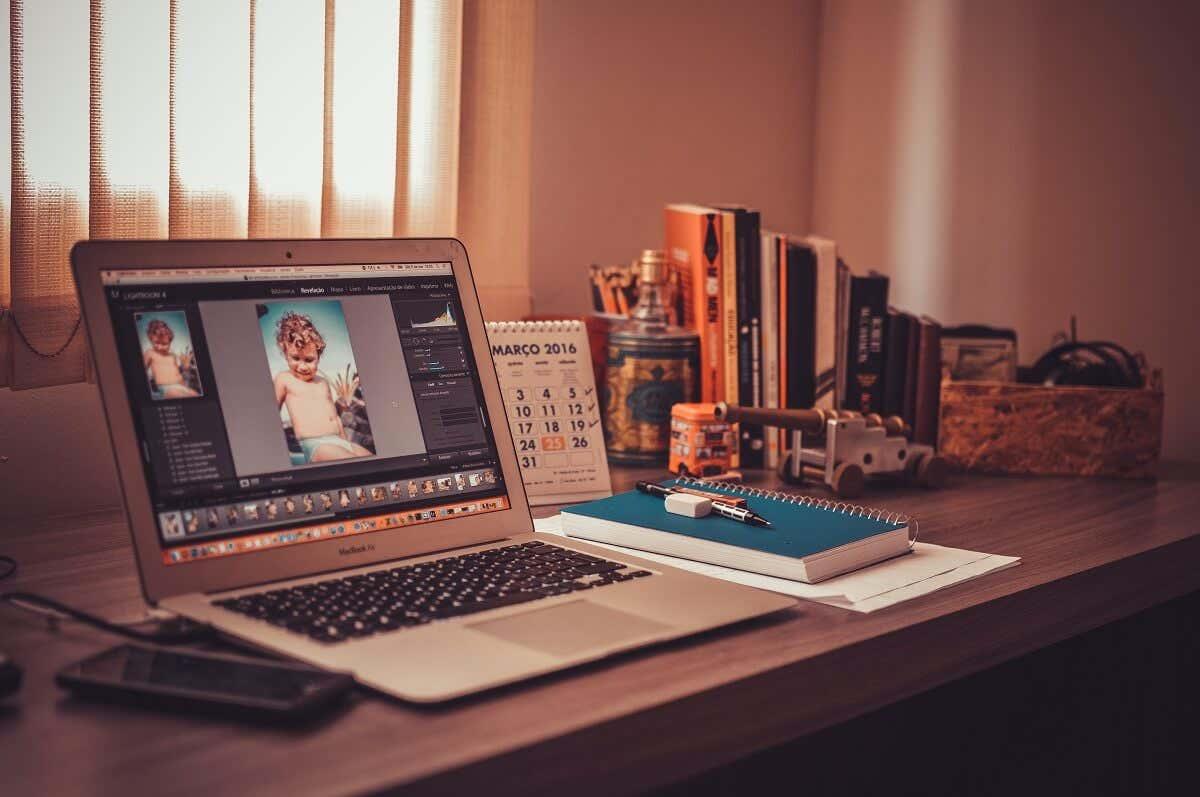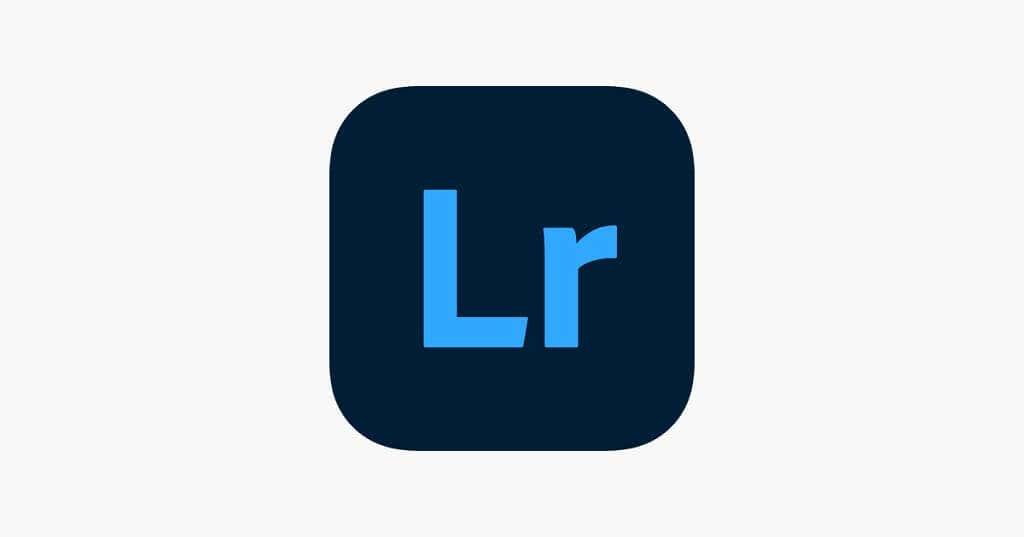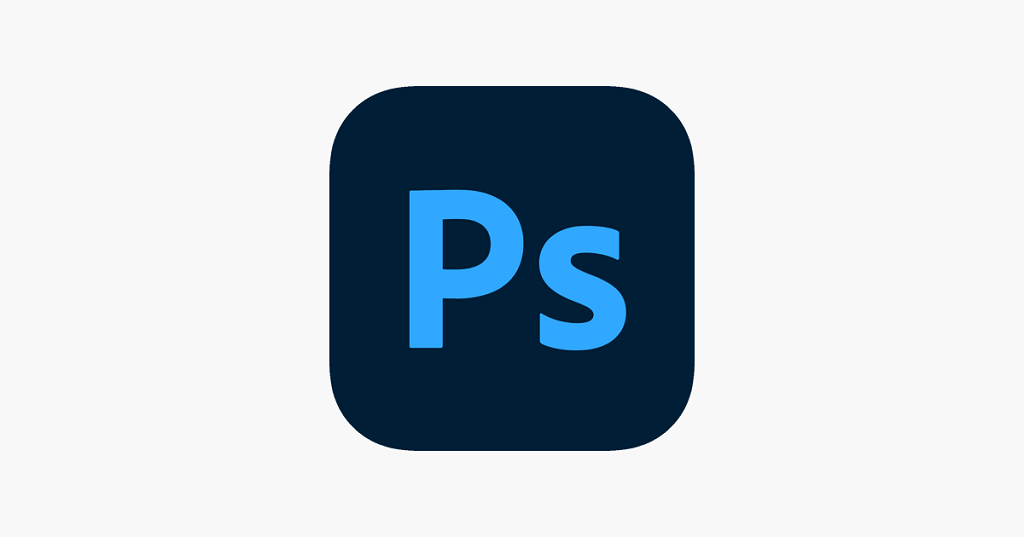Den snabba expansionen av digital fotografering har gjort bildredigeringsprogram till en absolut nödvändighet för fotografer, oavsett om de är nybörjare eller proffs. Adobe har producerat två av de mest populära bildredigerarna – Adobe Photoshop och Adobe Lightroom. Men vilken är rätt för dig?
I den här artikeln kommer vi att diskutera Lightroom vs. Photoshop, deras likheter och skillnader, och när det är bäst att använda något av programmen.
Innehållsförteckning
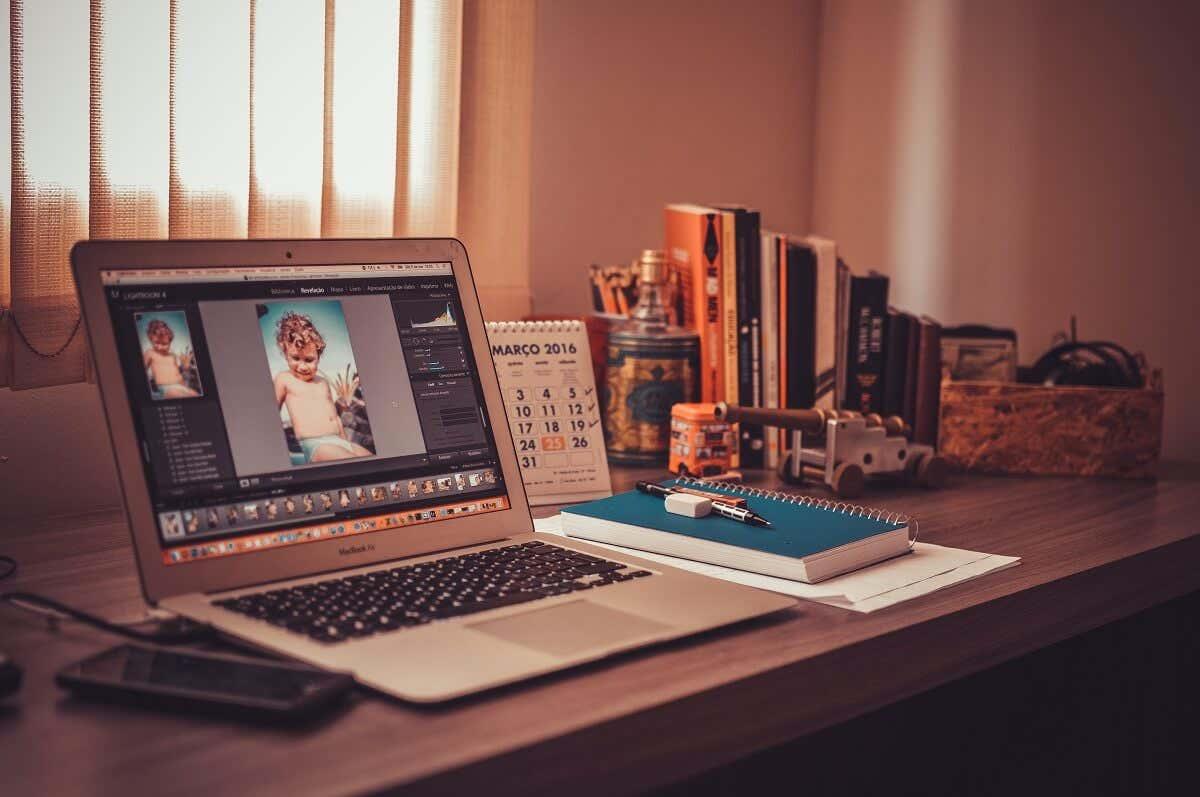
Lightroom vs. Photoshop: The Rundown
Adobe Lightroom och Photoshop är kraftfulla fotoredigeringsprogram som delar många av samma efterbehandlingsfunktioner. Men även om de har likheter, är de designade för att möta olika behov och erbjuder en rad distinkta verktygsuppsättningar för att få dessa jobb gjorda.
Adobe Lightroom
Adobe Lightroom är designat för fotografer att hantera och framkalla sina foton. Det låter användare hantera bildbibliotek, redigera RAW-filer och efterbehandla många bilder samtidigt.
Den har många verktyg som låter dig lägga till information till dina bilder, som specifika nyckelord, flaggor eller stjärnbetyg som hjälper dig att sortera igenom tusentals foton och redigera dem i omgångar. Det låter dig också exportera direkt från Lightroom till webbplatser för sociala medier som Flickr och Instagram.
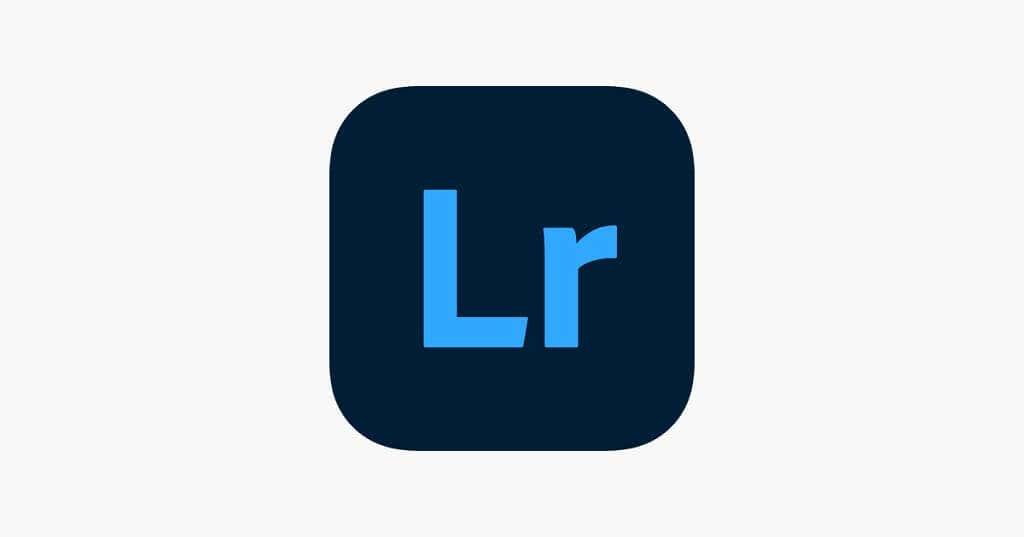
Lightroom har två versioner: Lightroom Classic och Lightroom (tidigare Lightroom CC).
Lightroom Classic har ytterligare funktioner men är endast tillgänglig på stationär PC (och är den mest använda versionen).
Adobe Creative Cloud-versionen av Lightroom är en molnbaserad, plattformsoberoende version avsedd för nybörjare, och du kan använda den på stationära datorer, webben, mobiler och surfplattor som iPads.
Adobe Photoshop
Adobe Photoshop är ett specialiserat bildredigeringsprogram som går långt utöver de redigeringsverktyg som finns i Lightroom. Medan Lightroom är designat för fotografer specifikt, är Photoshop gjord för att inte bara passa fotografer utan även grafiska formgivare, arkitekter, illustratörer, 3D-konstnärer och mer.
Photoshops möjligheter är för omfattande för att listas , men det gör det möjligt för användare att skapa mer detaljerade och djupgående redigeringar än Lightroom. Photoshop på egen hand kan inte öppna RAW-filer (istället behöver du andra filtyper som JPEG eller PNG), men det har Adobe Camera Raw-plugin, som fungerar som fotoredigeringsprogram för RAW-bilder.
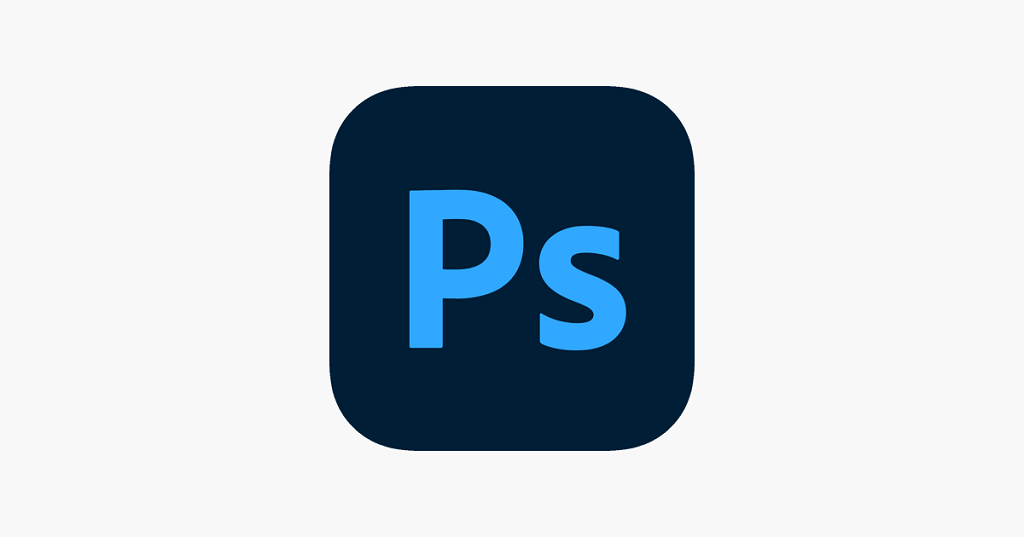
En annan skillnad är i destruktiv kontra icke-förstörande redigering. Medan Lightroom låter dig göra oförstörande redigering (vilket innebär att originalbilden inte påverkas), kräver Photoshop att du använder lager för att säkerställa att du inte ändrar originalfilen.
Det är viktigt att notera att många professionella fotografer använder Lightroom och Photoshop i kombination. De kan till exempel använda Lightroom för sina dagliga arbetsflöden och byta till Photoshop när mer detaljerade redigeringar krävs.
När ska du använda Lightroom
Oavsett om du är nybörjare eller professionell fotograf, är Lightroom en digital studio med mer än tillräckligt med funktioner för att organisera och redigera dina bilder.
Lightroom passar bäst för fotografer som:
- Behöver programvara för bildorganisation. Lightroom är ett kraftfullt bildhanteringsverktyg. Du kan enkelt organisera dina foton i bildbibliotek, betygsätta dina foton för att identifiera de bästa bilderna och lägga till nyckelord och metadata för att hitta exakt de bilder du vill redigera härnäst.
- Vill göra grundläggande till mellanliggande bildredigeringar . Lightrooms utvecklingsmodul låter dig ändra alla aspekter av dina foton. Med enkla reglage kan du enkelt tillämpa förinställningar eller manuellt justera ljus, vitbalans, färg, skärpa och brus. Du kan också bleka tänderna, ta bort röda ögon och eliminera dammfläckar och andra fläckar med hjälp av läkborsten.
- Behöver göra batch-redigeringar . Lightroom-förinställningar låter dig tillämpa inställningar på en grupp bilder med ett enda klick. Detta hjälper dig att spara massor av tid för kataloger med liknande foton (säg att du precis har fotat ett bröllop och alla bilder är i liknande belysning).
- Är nybörjare. Lightroom är mer nybörjarvänligt och gör att du kan lära dig fotoredigeringsprocessen om du är ny på det. Dess gränssnitt är mycket enklare och utveckla modulen är upplagd linjärt, vilket gör det enkelt att arbeta igenom varje bild. Adobe erbjuder också en uppsättning Lightroom-handledningar som hjälper dig att lära känna programmet.
- Jobbar på språng. Lightroom ( Creative Cloud- versionen) är tillgänglig på dator, mobil och webb, vilket innebär att du kan komma åt dina molnlagrade foton och redigera dem var du än är. För extra funktionalitet kan du använda den skrivbordsfokuserade Lightroom Classic.
Sammanfattningsvis bör du välja Lightroom om du är en fotograf som tar många bilder och behöver ett verktyg för att organisera och retuschera dem.
När ska man använda Photoshop
Photoshop är bäst för de bilder du vill dyka rakt in i, utför detaljerad förbättring eller bildmanipulation.
Photoshop är mest lämpligt för kreatörer som:
- Vill du göra detaljerad retuschering . Photoshop innehåller hundratals bildmanipuleringsverktyg som låter dig ändra utseendet och innehållet i ett foto i större utsträckning än i Lightroom. Du kan till exempel ersätta bakgrunder , kombinera flera foton eller skapa konst från flera digitala tillgångar. Detta kommer dock till priset av en mycket brantare inlärningskurva än Lightroom.
- Skapa digital konst eller vektorbilder. Photoshop har en uppsättning verktyg utformade för att hjälpa konstnärer och designers skapa surrealistiska bilder och digitala tillgångar.
- Vill ändra bilder på pixelnivå . Photoshop låter dig zooma in direkt och ändra dina bilder på samma nivå som en enda pixel. Lightroom tillhandahåller inte denna upplösning, utan fokuserar istället mer på globala redigeringar.
- Vill skapa sammansatta bilder. Photoshop låter dig lägga till otaliga justeringslager som påverkar olika delar av bilden och kan kombineras för större kontroll över slutprodukten (som att skapa HDR-bilder eller panoramabilder från hundratals separata foton).
- Ta bort oönskade föremål. Även om Lightroom tillhandahåller det grundläggande läkningsverktyget, är det inte lika kraftfullt som Photoshops kloningsmöjligheter. Photoshop låter dig skapa rena redigeringar, ta bort hela objekt, människor och bakgrunder med hjälp av deras avancerade innehållsmedvetna programvara.
Obs: Adobe erbjuder nu även Photoshop Elements 2023, en slimmad fotoredigeringsversion av Photoshop designad för nybörjare och är tillgänglig som ett engångsköp (snarare än som en prenumeration).
Photoshop vs. Lightroom: Prissättning
När det gäller prissättning erbjuder Adobe flera prenumerationsalternativ för sitt bildredigeringsprogram. Intressant nog, om molnlagring inte spelar så stor roll för dig, är det bättre att du skaffar Lightroom och Photoshop tillsammans eftersom de kostar samma summa som Lightroom på egen hand.
- Lightroom: Lightroom-prenumerationen med en app kostar $9,99 per månad och kommer med 1 TB molnlagring.
- Photoshop: Photoshop-prenumerationen med en app kostar 20,99 USD per månad och inkluderar Adobe Fresco.
- Fotoplan : Adobe Photography-planen kostar $9,99 per månad och inkluderar både Lightroom och Photoshop. Den innehåller dock bara 20 GB molnlagring. Detta kan uppdateras till 1 TB molnlagring för $19,99 per månad.
Domen
Lightroom är förmodligen det bästa valet för fotografer — det är lättare att lära sig och har mer än tillräckligt med efterproduktionsfunktioner. Men om du vill ta dina redigeringar längre eller syssla med mer kreativ redigering eller konstnärligt arbete, är Photoshop förmodligen bättre för dig.
Dessutom, eftersom Adobe säljer båda i ett prisvärt paket, kan det vara värt att använda båda. De två programmen fungerar sömlöst tillsammans (med hjälp av Adobe Bridge) och kan ta dina fotoredigeringsklipp till nästa nivå.